Kako povečati ikone na opravilni plošči Windows 11 ali jih zmanjšati
- 4046
- 565
- Johnny Berge
Med pogostimi vprašanji, ki jih prejmem po izidu Windows 11 - sprememba velikosti ikon na plošči opravilne vrstice. Pogosteje jih zanima, kako se povečati, vendar je mogoče zmanjšati.
V teh navodilih podrobno o tem, kako povečati ikone na opravilni vrstici z uporabo urejevalnika registra, pa tudi druge vrednosti spremenljivega parametra za zmanjšanje ali vrnitev na začetno velikost. Če še niste pripravljeni izvajati dejanj v registru, lahko spremenite velikost opravilne vrstice in jo premaknete v brezplačni programski vrstici11.
Spreminjanje velikosti ikone opravila Windows 11 v registru
Parametri, odgovorni za povečanje ali zmanjšanje opravilne vrstice v trenutni različici sistema Windows 11. Če želite to narediti, sledite naslednjim korakom:
- Pritisnite tipke Win+r Na tipkovnici ali kliknite gumb »Start« in izberite »Izvedite«. Vstopite Regedit In kliknite Enter.
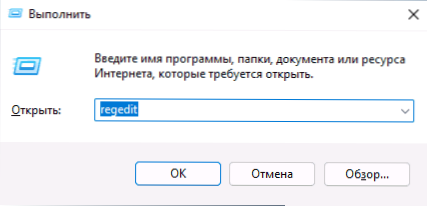
- Odprl se bo urednik registra. V njem pojdite na razdelek
Hkey_current_user \ Software \ Microsoft \ Windows \ CurrentVersion \ Explorer \ Advanced
- V tem razdelku na pravi plošči urejevalnika registra kliknite prosti prostor za prosti kraj in izberite parameter "Ustvari" - "DWORD (32 bitov) in nastavite ime TaskBarsi Za ustvarjen parameter.
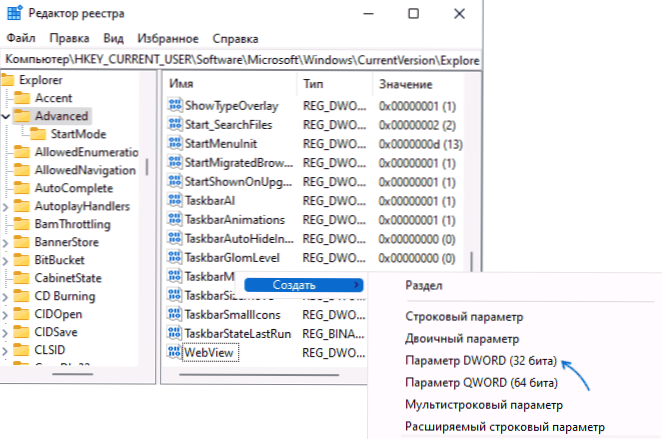
- Dvakrat pritisnite parameter in nastavite pomen 2 Zanj, če morate povečati ikone na opravilni vrstici, potrdite spremembo. Druge možnosti za vrednost parametra so podane naprej.
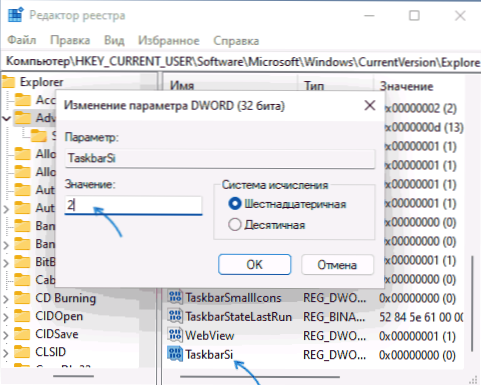
- Zaprite urejevalnik registra in zapustite sistem in pojdite znova ali znova zaženite računalnik, tako da se spremembe uporabijo. Na plošči Windows 11 Naloge boste videli razširjene ikone.
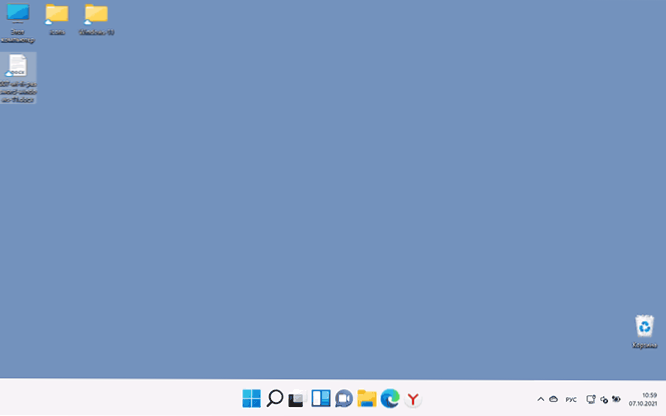
Vse razpoložljive vrednosti parametra TaskBarsi:
- 0 - Majhne ikone nalog
- 1 - Standardne (srednje) ikone
- 2 - Velika velikost ikon
Po mojem mnenju s povečanjem velikosti ikon ne gledajo na najboljši način: morda sta funkcija in zasnova dokončana in v prihodnosti bo nastavitev na voljo v parametru Windows 11.

